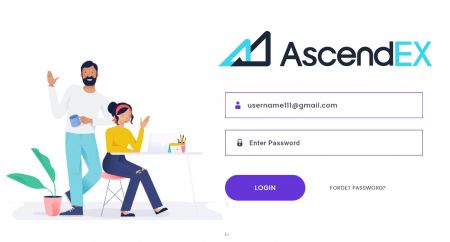كيفية فتح حساب تداول والتسجيل في AscendEX
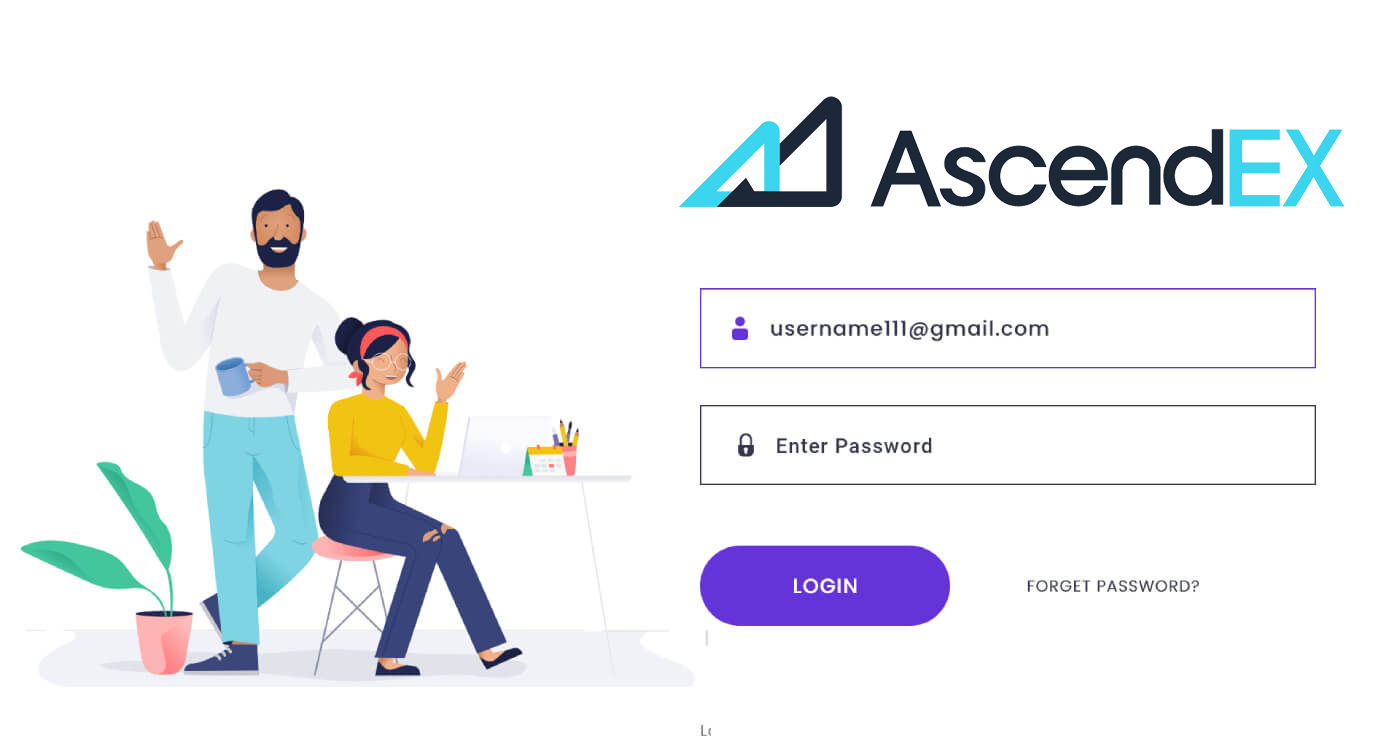
كيفية تسجيل حساب AscendEX 【PC
سجل باستخدام عنوان البريد الإلكتروني
1. أدخل ascendex.com لزيارة موقع AscendEX الرسمي. انقر فوق [ تسجيل] في الزاوية اليمنى العليا لصفحة التسجيل.
2. في صفحة التسجيل ، انقر فوق [ البريد الإلكتروني ] ، وأدخل عنوان بريدك الإلكتروني ، وحدد البلد / المنطقة ، وقم بتعيين وتأكيد كلمة المرور ، وإدخال رمز الدعوة (اختياري) ؛ اقرأ شروط الخدمة ووافق عليها ، انقر فوق [ التالي ] للتحقق من عنوان بريدك الإلكتروني.
3. في صفحة التحقق من الأمان ، أدخل رمز التحقق من البريد الإلكتروني المرسل إلى صندوق البريد الخاص بك وانقر فوق [ تأكيد

] لإضافة رقم هاتفك (يمكنك إضافته لاحقًا).

بعد ذلك ، ستظهر لك صفحة التحقق من الهاتف ، وإذا كنت ترغب في إضافتها لاحقًا ، فانقر فوق "تخطي الآن".

أنت الآن قادر على تسجيل الدخول لبدء التداول!

سجل برقم الهاتف
1. أدخل ascendex.com لزيارة موقع AscendEX الرسمي. انقر فوق [ تسجيل ] في الزاوية اليمنى العليا لصفحة التسجيل. 2. في صفحة التسجيل ، انقر فوق [ الهاتف ] ، وأدخل رقم هاتفك ، وقم بتعيين وتأكيد كلمة المرور ، وإدخال رمز الدعوة (اختياري) ؛ اقرأ شروط الخدمة ووافق عليها ، انقر فوق [ التالي ] للتحقق من رقم هاتفك. 3. في صفحة التحقق من الأمان ، أدخل رمز التحقق المرسل إلى هاتفك ، وانقر فوق [ تأكيد ] لربط عنوان بريد إلكتروني (يمكنك ربطه لاحقًا).


أنت الآن قادر على تسجيل الدخول لبدء التداول!
كيفية تسجيل حساب AscendEX 【APP】
التسجيل عبر تطبيق AscendEX
1. افتح تطبيق AscendEX الذي قمت بتنزيله ، وانقر على أيقونة الملف الشخصي في الزاوية اليسرى العليا لصفحة
التسجيل . 
2. يمكنك التسجيل بعنوان بريد إلكتروني أو رقم هاتف . على سبيل المثال ، لتسجيل البريد الإلكتروني ، حدد الدولة / المنطقة ، وأدخل عنوان البريد الإلكتروني ، وقم بتعيين كلمة المرور وتأكيدها ، وأدخل رمز الدعوة (اختياري). اقرأ ووافق على شروط الخدمة ، انقر فوق [ تسجيل] للتحقق من عنوان بريدك الإلكتروني.

3. أدخل رمز التحقق من البريد الإلكتروني المرسل إلى صندوق البريد الخاص بك وأضف رقم هاتفك (يمكنك إضافته لاحقًا). أنت الآن قادر على تسجيل الدخول لبدء التداول!

التسجيل عبر Mobile Web (H5)
1. أدخل ascendex.com لزيارة موقع AscendEX الرسمي. انقر فوق [ تسجيل ] لصفحة التسجيل. 2. يمكنك التسجيل بعنوان بريد إلكتروني أو رقم هاتف . لتسجيل رقم الهاتف ، انقر فوق [ الهاتف ] ، أدخل رقم هاتفك ، قم بتعيين وتأكيد كلمة المرور د ، أدخل رمز الدعوة (اختياري) ؛ اقرأ شروط الخدمة ووافق عليها ، انقر فوق [التالي] للتحقق من رقم هاتفك. 3. أدخل رمز التحقق المرسل إلى هاتفك وانقر فوق [ التالي ]. 4. اربط عنوان بريد إلكتروني (يمكنك ربطه لاحقًا). أنت الآن قادر على تسجيل الدخول لبدء التداول!



قم بتنزيل تطبيق AscendEX iOS
نسخة الهاتف المحمول من منصة التداول هي بالضبط نفس نسخة الويب منها. وبالتالي ، لن تكون هناك أي مشاكل في التداول وتحويل الأموال. علاوة على ذلك ، يعتبر تطبيق التداول AscendEX لـ IOS أفضل تطبيق للتداول عبر الإنترنت. وبالتالي ، فهي تتمتع بتصنيف عالٍ في المتجر.1. أدخل ascendex.com في متصفحك لزيارة موقع AscendEX الرسمي. انقر فوق [تنزيل الآن] في الجزء السفلي.

2. انقر فوق [متجر التطبيقات] واتبع التعليمات لإكمال التنزيل.

أيضًا ، يمكنك التنزيل مباشرة عبر الرابط التالي أو رمز الاستجابة السريعة.
الرابط: https://m.ascendex.com/static/guide/download.html
رمز الاستجابة السريعة:

قم بتنزيل تطبيق AscendEX Android
يعتبر تطبيق التداول AscendEX لنظام Android أفضل تطبيق للتداول عبر الإنترنت. وبالتالي فهي تتمتع بتقييم عالٍ في المتجر ولن تكون هناك أي مشاكل في التداول وتحويل الأموال.1. أدخل ascendex.com في متصفحك لزيارة موقع AscendEX الرسمي. انقر فوق [تنزيل الآن] في الجزء السفلي.

2. يمكنك التنزيل عبر [ Google Play ] أو [ Instant Download ]. انقر فوق [ تنزيل فوري ] إذا كنت تريد تنزيل التطبيق بسرعة (موصى به).

3. انقر فوق [تنزيل فورًا].

4. قم بتحديث الإعداد إذا لزم الأمر وانقر فوق [تثبيت].

5. انتظر حتى يكتمل التثبيت. ثم يمكنك التسجيل في تطبيق AscendEX وتسجيل الدخول لبدء التداول.
كيفية التنزيل عبر Google play؟
1. ابحث عن Google Play عبر متصفحك وانقر على [Download Now] (تجاوز هذه الخطوة إذا كان لديك التطبيق بالفعل).

2. افتح تطبيق Google Play على هاتفك.

3. قم بالتسجيل أو تسجيل الدخول إلى حساب Google الخاص بك ، وابحث عن [AscendEX] في المتجر.

4. انقر فوق [تثبيت] لإكمال التنزيل. ثم يمكنك التسجيل في تطبيق AscendEX وتسجيل الدخول لبدء التداول.
أيضًا ، يمكنك التنزيل مباشرة عبر الرابط التالي أو رمز الاستجابة السريعة.
الرابط: https://m.ascendex.com/static/guide/download.html
رمز الاستجابة السريعة:

نسخة ويب موبايل AscendEX

إذا كنت تريد التداول على إصدار الويب للجوال من منصة التداول AscendEX ، فيمكنك القيام بذلك بسهولة. في البداية ، افتح متصفحك على جهازك المحمول. بعد ذلك ، ابحث عن "ascendex.com" وقم بزيارة الموقع الرسمي للوسيط. تفضل! ستتمكن الآن من التداول من إصدار الويب للجوال للمنصة. إصدار الويب للجوال من منصة التداول هو بالضبط نفس إصدار الويب العادي منه. وبالتالي ، لن تكون هناك أي مشاكل في التداول وتحويل الأموال.
التعليمات للتسجيل
هل يمكنني تخطي خطوة الربط عندما أقوم بتسجيل حساب بهاتف أو بريد إلكتروني؟
نعم. ومع ذلك ، توصي AscendEX بشدة أن يقوم المستخدمون بربط هاتفهم وعنوان بريدهم الإلكتروني عند تسجيل حساب لتعزيز الأمان. بالنسبة للحسابات التي تم التحقق منها ، سيتم تنشيط التحقق المكون من خطوتين عندما يقوم المستخدمون بتسجيل الدخول إلى حساباتهم ويمكن استخدامه لتسهيل استرداد الحساب للمستخدمين الذين تم قفل حساباتهم.
هل يمكنني ربط هاتف جديد إذا فقدت الهاتف الحالي المرتبط بحسابي؟
نعم. يمكن للمستخدمين ربط هاتف جديد بعد إلغاء ربط الهاتف القديم بحسابهم. لفك قفل الهاتف القديم ، هناك طريقتان:
- إلغاء الربط الرسمي: يرجى إرسال بريد إلكتروني إلى [email protected] مع توفير المعلومات التالية: رقم هاتف التسجيل ، والبلد ، وآخر 4 أرقام من مستند الهوية.
- قم بفك الارتباط بنفسك: يرجى زيارة الموقع الرسمي لـ AscendEX والنقر فوق رمز الملف الشخصي - [Account Security] على جهاز الكمبيوتر الخاص بك أو النقر فوق رمز الملف الشخصي - [Security Setting] على تطبيقك.
هل يمكنني ربط بريد إلكتروني جديد إذا فقدت البريد الحالي المرتبط بحسابي؟
إذا لم يعد يمكن الوصول إلى البريد الإلكتروني للمستخدم ، فيمكنه استخدام إحدى الطريقتين التاليتين لإلغاء ربط بريده الإلكتروني:
- فك الارتباط الرسمي
يجب أن تتضمن صورة تأكيد مستند الهوية المستخدم الذي يحمل ملاحظة بالمعلومات التالية: البريد الإلكتروني العنوان المرتبط بالحساب ، والتاريخ ، وطلب إعادة تعيين البريد الإلكتروني وأسباب ذلك ، و "AscendEX ليست مسؤولة عن أي خسارة محتملة لأصول الحساب بسبب إعادة تعيين بريدي الإلكتروني."
- قم بفك الارتباط بنفسك: يجب على المستخدمين زيارة موقع AscendEX الرسمي والنقر فوق رمز الملف الشخصي - [Account Security] على أجهزة الكمبيوتر الخاصة بهم أو النقر فوق رمز الملف الشخصي - [Security Setting] في التطبيق.
هل يمكنني إعادة تعيين هاتف الاشتراك أو البريد الإلكتروني الخاص بي؟
نعم. يمكن للمستخدمين زيارة موقع AscendEX الرسمي والنقر فوق رمز الملف الشخصي - [Account Security] على أجهزة الكمبيوتر الخاصة بهم أو النقر فوق رمز الملف الشخصي - [Security Setting] على التطبيق لإعادة تعيين هاتف التسجيل أو البريد الإلكتروني.
ماذا أفعل إذا لم أتلق رمز التحقق من هاتفي؟
يمكن للمستخدمين أيضًا تجربة الطرق الخمس التالية لحل هذه المشكلة:
- يجب على المستخدمين التأكد من صحة رقم الهاتف الذي تم إدخاله. يجب أن يكون رقم الهاتف هو رقم هاتف التسجيل.
- يجب على المستخدمين التأكد من قيامهم بالنقر فوق الزر [إرسال].
- يجب على المستخدمين التأكد من أن هواتفهم المحمولة بها إشارة وأنهم في موقع يمكنه استقبال البيانات. بالإضافة إلى ذلك ، يمكن للمستخدمين محاولة إعادة تشغيل الشبكة على أجهزتهم.
- يجب على المستخدمين التأكد من عدم حظر AscendEX في جهات اتصال هواتفهم المحمولة أو أي قائمة أخرى يمكنها حظر الرسائل القصيرة للمنصات.
- يمكن للمستخدمين إعادة تشغيل هواتفهم المحمولة.
ماذا أفعل إذا لم أتلق رمز التحقق من بريدي الإلكتروني؟
يمكن للمستخدمين تجربة الطرق الخمس التالية لحل هذه المشكلة:
- يجب على المستخدمين التأكد من أن عنوان البريد الإلكتروني الذي أدخلوه هو عنوان البريد الإلكتروني الصحيح للاشتراك.
- يجب على المستخدمين التأكد من قيامهم بالنقر فوق الزر [إرسال].
- يجب على المستخدمين التأكد من أن شبكتهم بها إشارة كافية لتلقي البيانات. بالإضافة إلى ذلك ، يمكن للمستخدمين محاولة إعادة تشغيل الشبكة على أجهزتهم
- يجب على المستخدمين التأكد من عدم حظر AscendEX بواسطة عنوان بريدهم الإلكتروني وليس في قسم البريد العشوائي / المهملات.
- يمكن للمستخدمين محاولة إعادة تشغيل أجهزتهم.